Application resource only
本節將介紹與 Office 365 整合(Application resource only)的過程。建議對安全性較高的公司進行此整合。
📌由於系統只能訪問資源日曆,不能訪問用戶日曆,因此部分ONES功能將不包含在內。
服務器設置
開始
在 ONES 中輸入整合的
名稱以識別此整合。Office 365服務運營商主要是Microsoft。21Vianet適用於中國大陸客戶。
創建應用程式註冊
要檢索目錄 (租用戶) 識別碼、應用程式 (用戶端) 識別碼和用戶端密碼,您需要創建應用程式註冊以進行整合。 導航到您的 Azure 門戶 AAD 租戶的應用註冊。
選擇
應用程式註冊並點擊新增註冊: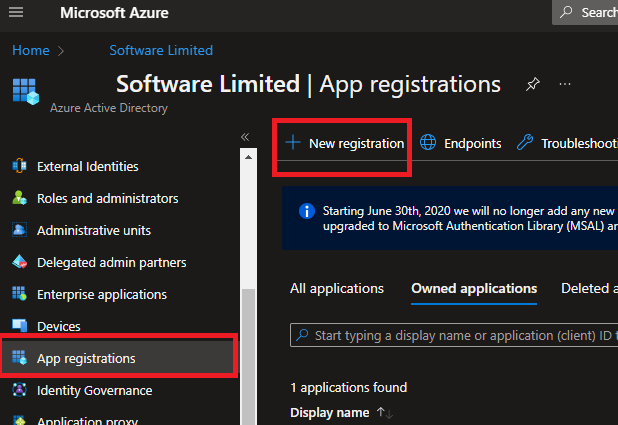
輸入應用程式註冊的名稱。 (這對於與 ONES 的整合並不重要。)
轉到
概觀並將值:應用程式 (用戶端) 識別碼和目錄 (租用戶) 識別碼複製到相應的字段中。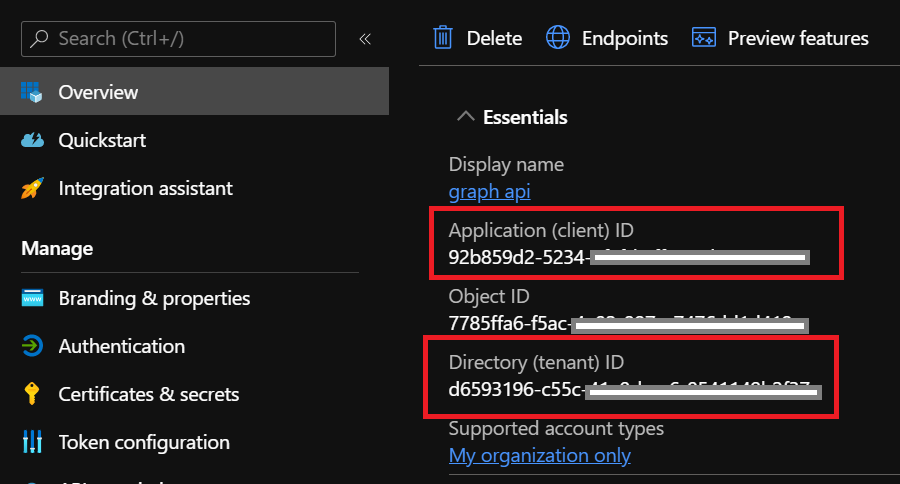
授予 API 權限
轉到
API 權限,點擊新增權限,選擇Microsoft Graph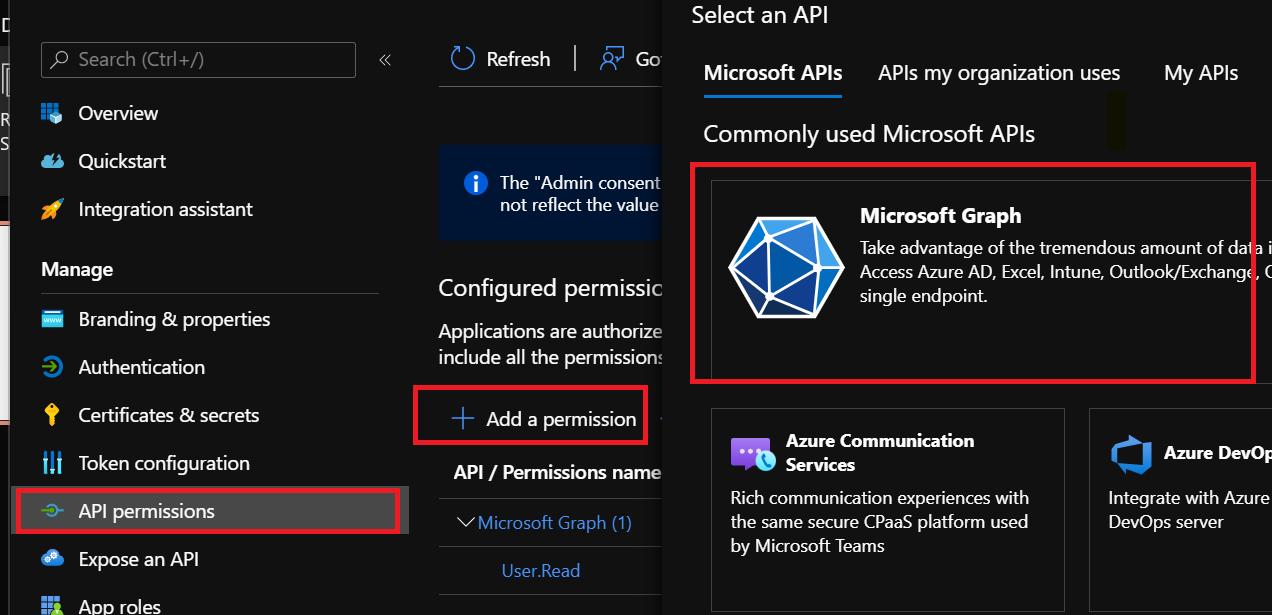
點擊
應用程式權限,在委派的權限中選擇以下權限,點擊新增權限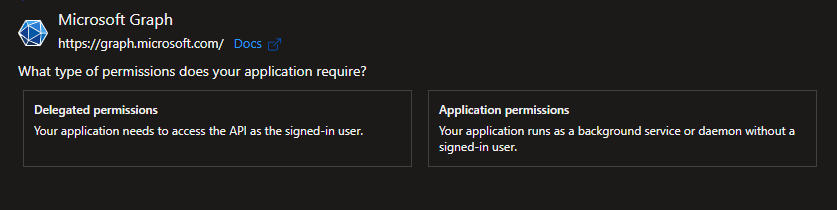
Calendars -> Calendars.ReadWritePlace -> Place.Read.All
您會看到權限已添加到列表中,但狀態中顯示
尚未授與 {您的組織名稱}警告。 您必須單擊代表 {您的組織名稱} 授與管理員同意以確認權限。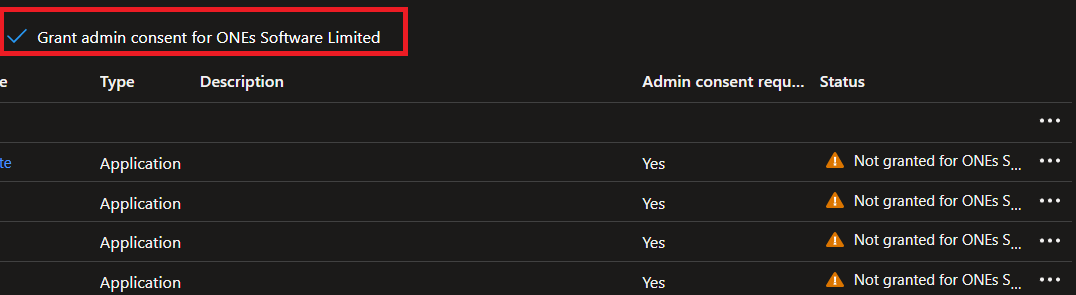
之後,您應該看到權限已成功授予。
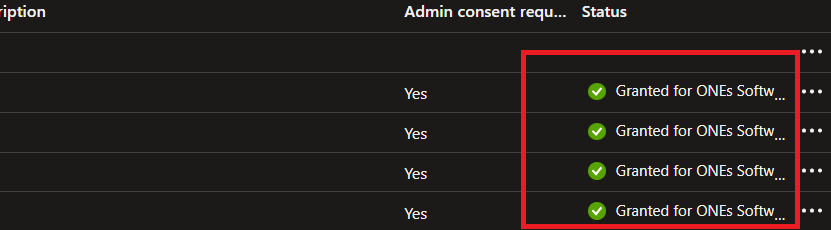
創建用戶端密碼
創建應用程式註冊後,轉到
憑證及祕密選擇
用戶端密碼,然後點擊新增用戶端密碼。為用戶端密碼輸入一個名稱(例如 Bookings ONE Integration),並根據您的需要選擇到期時間。
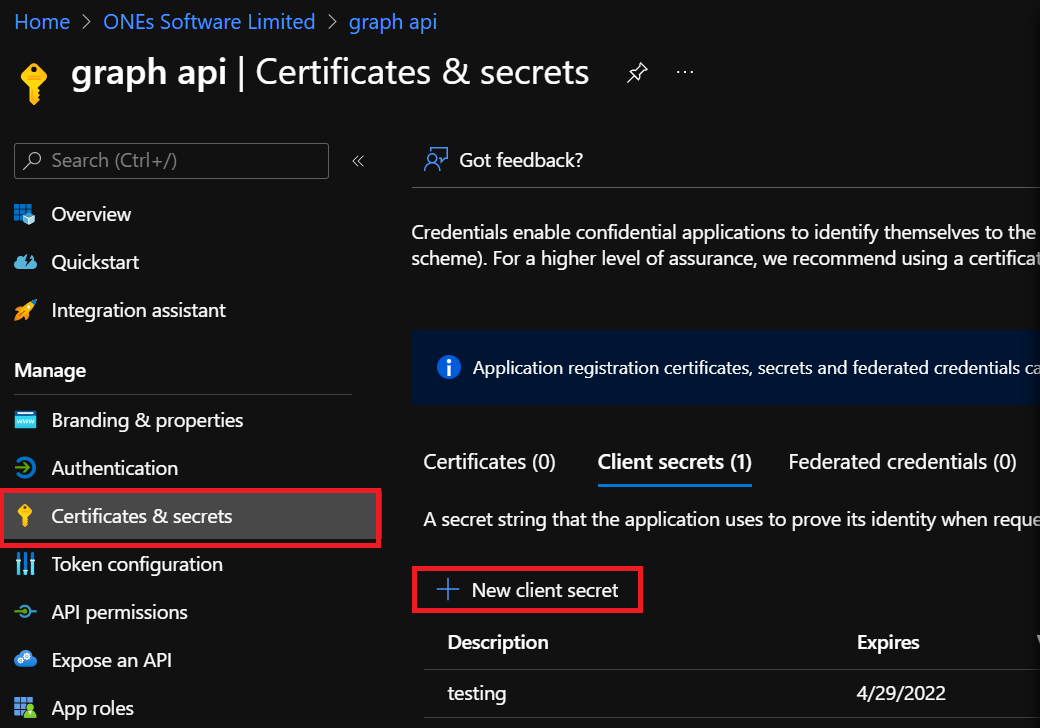
點擊
新增按鈕,創建後可以立即獲取用戶端密碼。 請此時復制並填寫該字段。 否則,您可能需要重新創建新的用戶端密碼。
保存並下一步
- 確認信息無誤後點擊
保存並下一步繼續。
房間設置
同步房間
選擇
同步指定房間選擇需要的房間或同步所有房間。點擊
保存並下一步繼續。
如果您想將Bookings ONE規則應用於Office 365房間,請點擊此處(英語)獲取更多資訊。
保存並下一步
- 點擊
保存並下一步繼續。
用戶設置
單點登錄
對於單點登錄,您需要創建另一 應用程式註冊。
導航到您的 Azure 門戶 AAD 租戶的應用程式註冊。
為整合創建應用程式註冊
選擇
應用程式註冊,點擊應用程式註冊: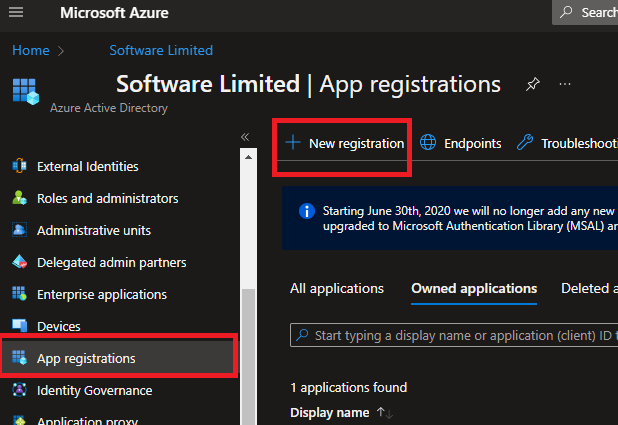
輸入應用程式註冊的名稱。 (這對於與 ONES 的整合並不重要。)
轉到
概觀並將值:應用程式 (用戶端) 識別碼複製到相應的字段中。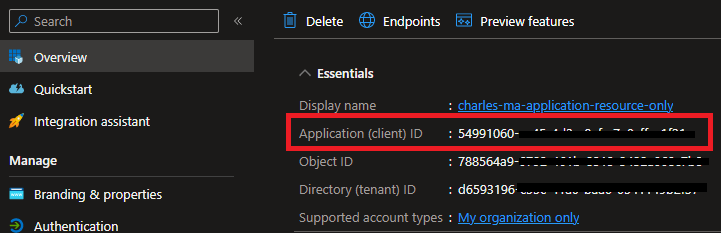
創建用戶端密碼
創建應用程式註冊後,轉到
憑證及祕密選擇
用戶端密碼,然後點擊新增用戶端密碼。為用戶端密碼輸入一個名稱(例如 Bookings ONE Integration),並根據您的需要選擇到期時間。
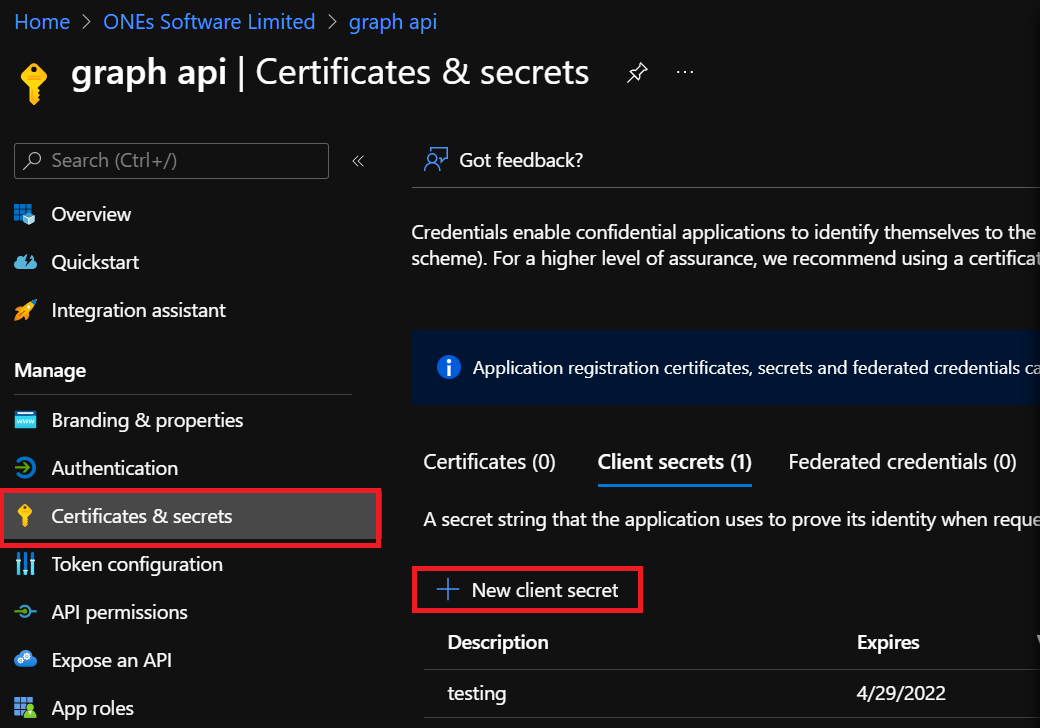
點擊
新增按鈕,創建後可以立即獲取用戶端密碼。 請此時復制並填寫該字段。 否則,您可能需要重新創建新的用戶端密碼。
重新導向 URI
回到右邊的設置,重新導向 URI是為Office 365添加單點登錄回調鏈接。
導航到
驗證,點擊新增平台,然後點擊Web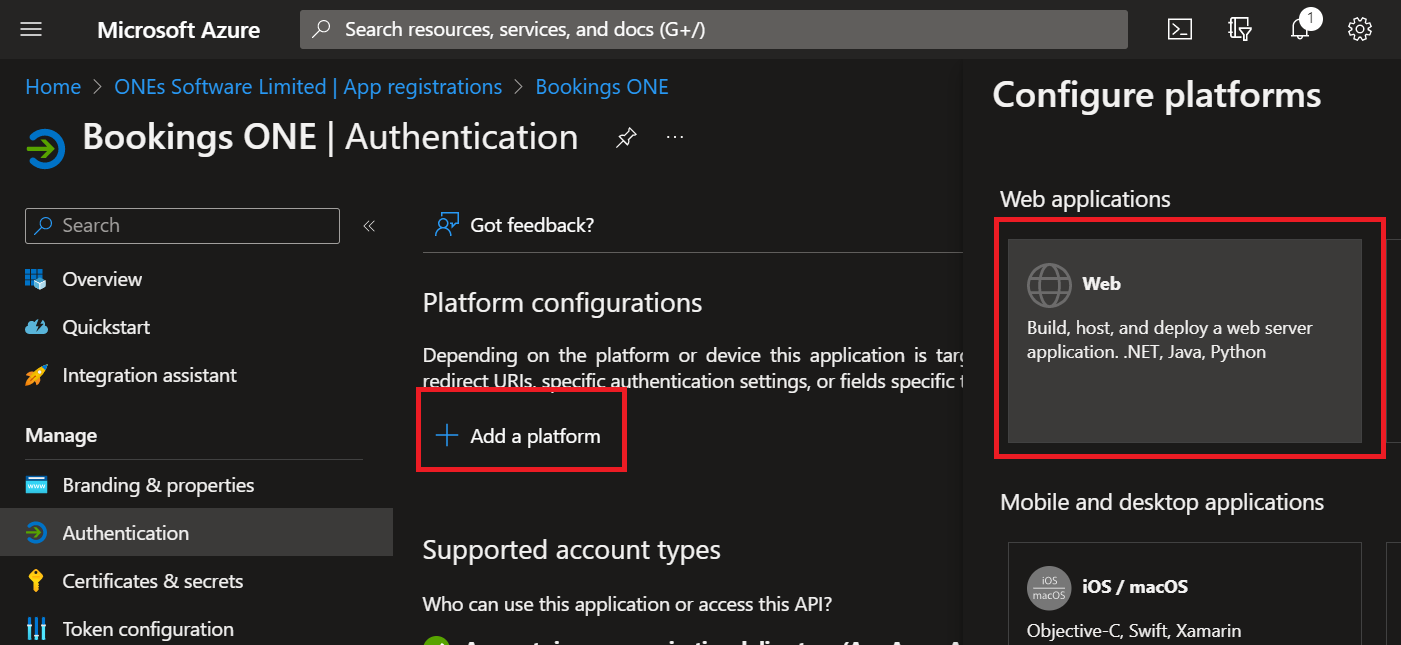
從右側複製重新導向 URI 並粘貼到 Azure 門戶 AAD 租戶中的
重新導向 URI。 點擊設定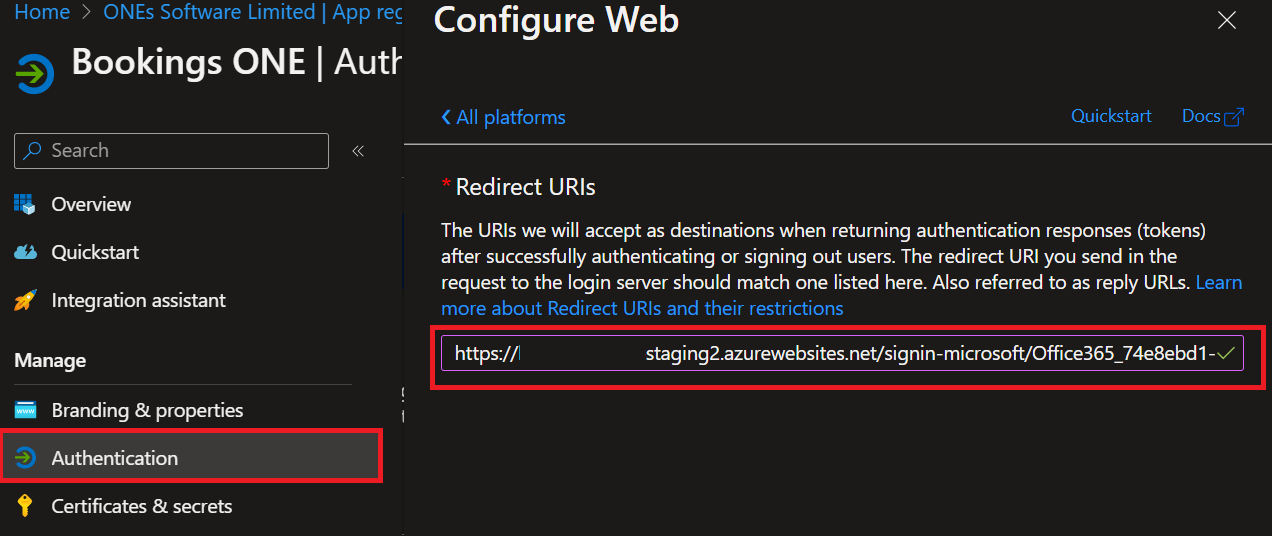
其他
您可以在ONES中設置默認的用戶組來添加新同步的用戶。
您可以在用戶賬戶中選擇
傳呼機 Pager作為ONES中用戶的卡號。您可以在登錄頁面設置
登錄按鈕名稱。點擊
保存並關閉。